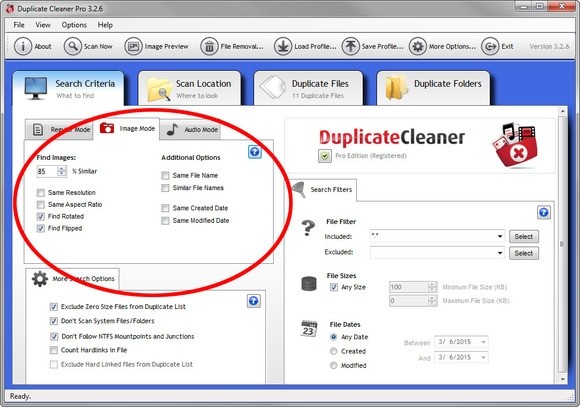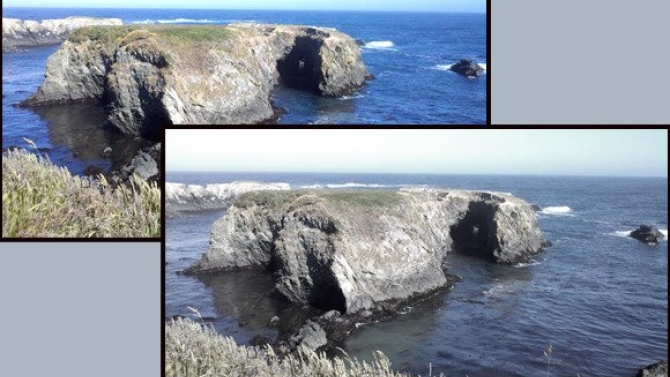Duplicate Cleaner a Free Duplicate Photo Finder vám pomůžou odhalit a následně vytřídit duplicitní snímky ve vaší sbírce fotografií, ale jejich zdarma šiřitelné verze mají několikero omezení.
Úvod
Pokud se bavíme o fotografování a fotografických snímcích, pak v této oblasti není výraz „duplicitní“ nijak přesně definován. Je zřejmé, že pokud jsou dva soubory ve formátu JPG identické co se týče pixelů a bitů, pak jsou dozajista duplicitní a pak jeden z nich můžete bez obav odstranit. Ale co když byla u jedné fotografie změněna velikost? Nebo co když byla oříznuta? Co když byly u jedné fotografie upraveny barvy? A co velmi podobné fotografie pořízené vaším fotoaparátem v režimu multi-shot, kdy se během krátkého okamžiku pořizuje celá řada snímků?
Duplicate Cleaner
Jedním z často doporučovaných nástrojů pro práci s duplicitními soubory je Duplicate Cleaner, který je dostupný ve funkčně omezené zdarma dostupné verzi a v komerční verzi Pro, která je daleko výkonnější. Hlavní rozdíl mezi těmito verzemi spočívá v tom, jakým způsobem pracují s jednotlivými fotografiemi.
Zdarma dostupná verze nepovažuje fotografie za fotografie, ale pouze za soubory obsahující jedničky a nuly. Pokud máte dvě kopie jednoho snímku, pak jsou tyto kopie z pohledu bitů naprosto stejné a program je tím pádem odhalí. Jedná se o velmi rychlý a standardní způsob vyhledání duplicitních fotografií, na němž není nic nejasného ani pochybného.
Program Duplicate Cleaner Free používá poněkud jiné triky. Nastavení programu můžete změnit tak, aby ignoroval obsah a hledal soubory se stejným názvem nebo datem vzniku. A o to asi hlavně jde.
Verze Pro má integrován velmi povedený a schopný Image Mode (ve zdarma dostupné verzi je neaktivní – napsán šedým písmem). Tento režim vám pomůže seskupit k sobě snímky, které byly oříznuty, otočeny nebo u nichž byla změněna velikost. Podobnost snímků, kterou má program při vyhledávání zohlednit, se zadává pomocí procent.